黑神话:悟空崩溃 - 尝试的修复方法

了解如何处理黑神话:悟空崩溃,以便您可以享受这款令人兴奋的动作角色扮演游戏而不受干扰。
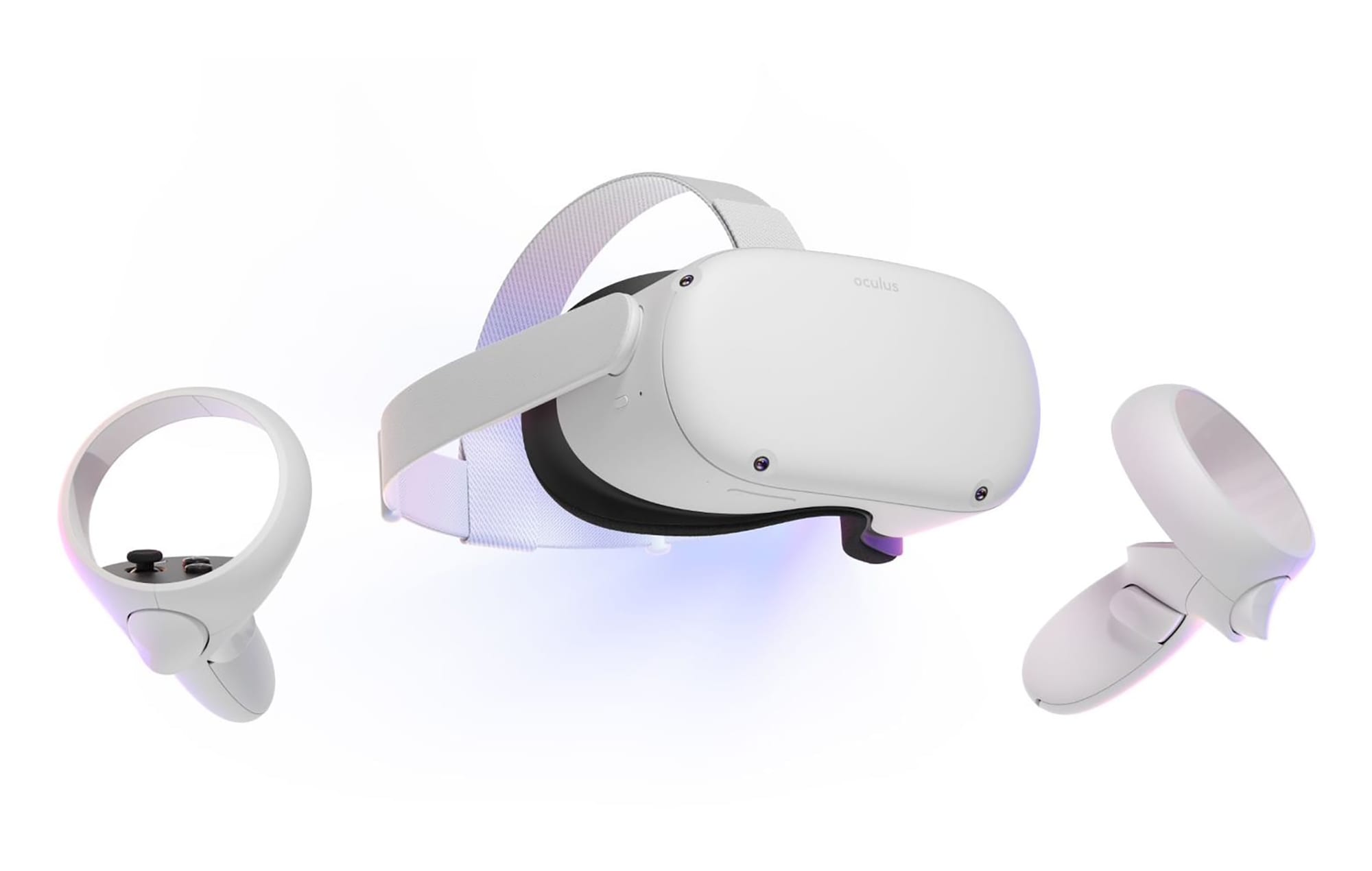
儘管 Oculus Quest 2 是一款令人印象深刻的設備,但它的主要缺陷之一是電池續航時間短。如果在玩遊戲時不額外使用電池組或充電線,電池的使用壽命不會像我們希望的那麼長——雖然控制器確實充分利用了它們的電池壽命,但它們最終也會耗盡。
值得慶幸的是,在玩遊戲時檢查耳機和控制器的電池電量非常容易!
如果您已經在 Quest 2 的主視圖中,那麼您需要做的就是向下看菜單欄(或使用 Oculus 按鈕向上拉菜單欄)。在欄的左端,您會看到控制器和耳機的符號,下方有一些小指示器。

菜單欄的電池部分
它們會讓您大致了解剩餘電量 - 如果您想知道確切的百分比,只需將您的一個控制器 - 或者您的手(如果您處於手部跟踪模式)指向符號。當您將鼠標懸停在它們上方片刻時,您會看到電池百分比。
對於耳機,您將能夠獲得確切的數字,而控制器僅以 10% 的步長指示 – 因此您會看到 40% 或 60%,但不會看到例如 53% – 只有耳機顯示確切的電池電量收費。
提示:還有其他方法可以查看電池電量——如果您使用的是 Oculus Link,您可以在菜單欄的右側找到它的指示器。如果您連接到 SideQuest 和/或使用虛擬桌面應用程序,您還可以在 SideQuest 的左上角找到指示。

SideQuest 程序中的電池指示燈
了解如何处理黑神话:悟空崩溃,以便您可以享受这款令人兴奋的动作角色扮演游戏而不受干扰。
想要对 PS5 内部存储进行升级?这是您在网上找到的关于 PS5 存储升级的最佳指南。
Steam Deck 可能會遇到無法正常工作的問題,本文提供有效的解決方案以修復各種問題,讓您的 Steam Deck 恢復正常運行。
您的 Steam Deck 打不开吗?立即阅读本文,找到解决 Steam Deck 未开启问题的最佳方法。
閱讀本指南,了解如何修復 Windows 10 和 Windows 11 PC 上的此 Vanguard 版本不合規錯誤。
在這篇文章中,了解如何使用 Razer Synapse 3.0 的 Hypershift 功能,將第二個動作綁定到鍵盤上的一個按鍵,提升您的工作效率與遊戲體驗。
擁有 Steam Deck 但 FPS 不夠?請參閱我們的指南,了解如何透過簡單的步驟優化 Steam Decks 遊戲效能!
了解如何在 Steam Deck 上安全地設置和重置 root 密碼,保護系統不受未經授權的訪問。
嘗試這些易於遵循的提示,最終將您的手機與 VR Oculus Quest 2 配對。
了解如何查看及更改 Steam 遊戲的存儲位置,這裡是針對 Steam 新手的詳細步驟和實用建議,可有效釋放硬碟空間。








